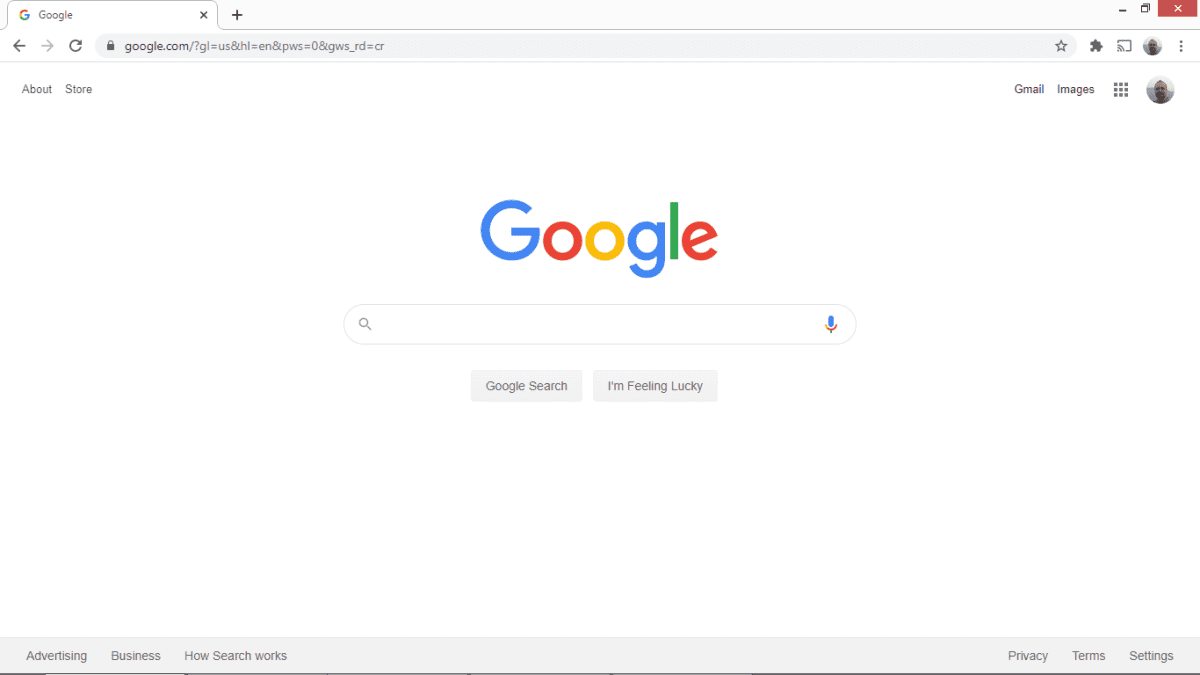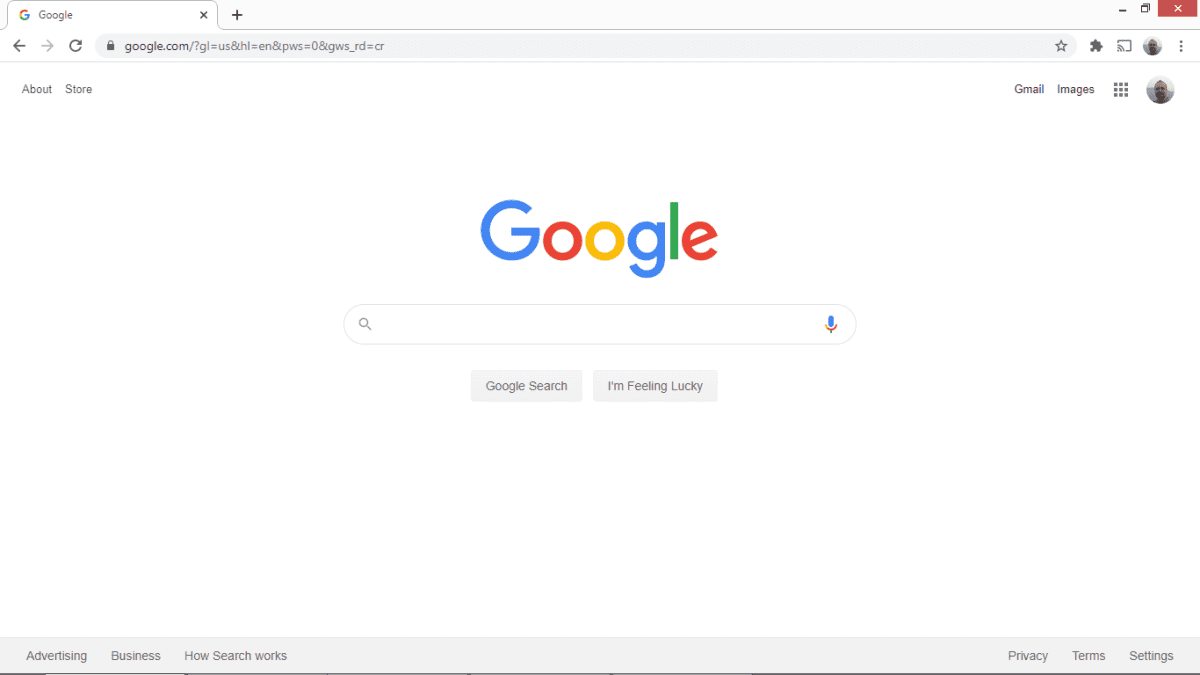
Google Chrome è il browser più popolare al mondo e rappresenta quasi il 70% del mercato dei browser desktop. L'indirizzo email e la password che utilizzi in Chrome sono gli stessi dettagli dell'account Google che utilizzi per Gmail, YouTube e altri siti Web adiacenti a Google. Pertanto, per modificare la password di Chrome, devi modificare la password del tuo account Google. In questo articolo ti spieghiamo come cambiare la password di Google dal browser Chrome. Stiamo anche discutendo su come recuperare il tuo account utente se hai completamente dimenticato la password.
Come cambiare la tua password di Google Chrome
![Contraseña de Google Chrome]()
Fai clic sull'immagine del tuo avatar utente in alto a destra nell'interfaccia del browser (Credito immagine: Google)
![Contraseña de Google Chrome]()
Seleziona Gestisci il tuo account Google (Immagine di credito: Google)
![Contraseña de Google Chrome]()
Fare clic su Sicurezza (Credito immagine: Google)
![Contraseña de Google Chrome]()
Seleziona la password (credito immagine: Google)
![Contraseña de Google Chrome]()
Inserisci la tua attuale password Google (credito immagine: Google)
![Contraseña de Google Chrome]()
Invia una nuova password Google e conferma la password inserendola nuovamente (Credito immagine: Google) Il browser Google Chrome utilizza i dati del tuo account Google per identificare l'utente. Puoi modificare la password su account.google.com. Un modo rapido per accedere a questa pagina dal browser Chrome è fare clic sul tuo avatar utente (nell'angolo in alto a destra dello schermo, accanto alle estensioni) e selezionare Gestisci il tuo account Google dal menu a discesa. . La pagina dell'account contiene molte impostazioni e rapporti interessanti sull'utilizzo del tuo account Google, ma quello che stai cercando è la sicurezza. Si trova nel menu a sinistra. Questo ti porterà a una pagina che elenca varie impostazioni di sicurezza, inclusi i dettagli della password. Per modificare la password, fare clic su Password. Ti verrà chiesto di reinserire la password attuale del tuo account Google. Fai clic su Avanti e si aprirà una pagina in cui puoi impostare una nuova password per l'account Google. Scegli una password univoca e complessa e inseriscila due volte. Infine, fai clic su Cambia password per aggiornare la password del tuo account Google. D'ora in poi potrai accedere a Chrome (e ad altri prodotti Google) con la tua nuova password.
Come reimpostare la password di Google Chrome
![Contraseña de Google Chrome]()
Fai clic su Hai dimenticato la password? per iniziare a recuperare la tua password Google (credito immagine: Google) Se hai problemi ad accedere a Google Chrome perché hai dimenticato la password, puoi recuperare il tuo account facendo clic su Hai dimenticato la password? nella schermata di accesso. Ti verrà chiesto se ricordi le password recenti per il tuo account. Questo per dimostrare che non stai semplicemente eseguendo un bot per provare ad accedere all'account di qualcun altro. Se non ricordi una password recente, fai clic su Prova in un altro modo. Supponendo che tu abbia impostato un indirizzo email di recupero per il tuo account Google, un codice di recupero password verrà inviato a quell'indirizzo email. Inseriscilo nella pagina successiva del processo per verificare di essere l'effettivo proprietario dell'account. Da lì, ti verrà chiesto di inserire una nuova password per il tuo account Google, permettendoti di accedere nuovamente.